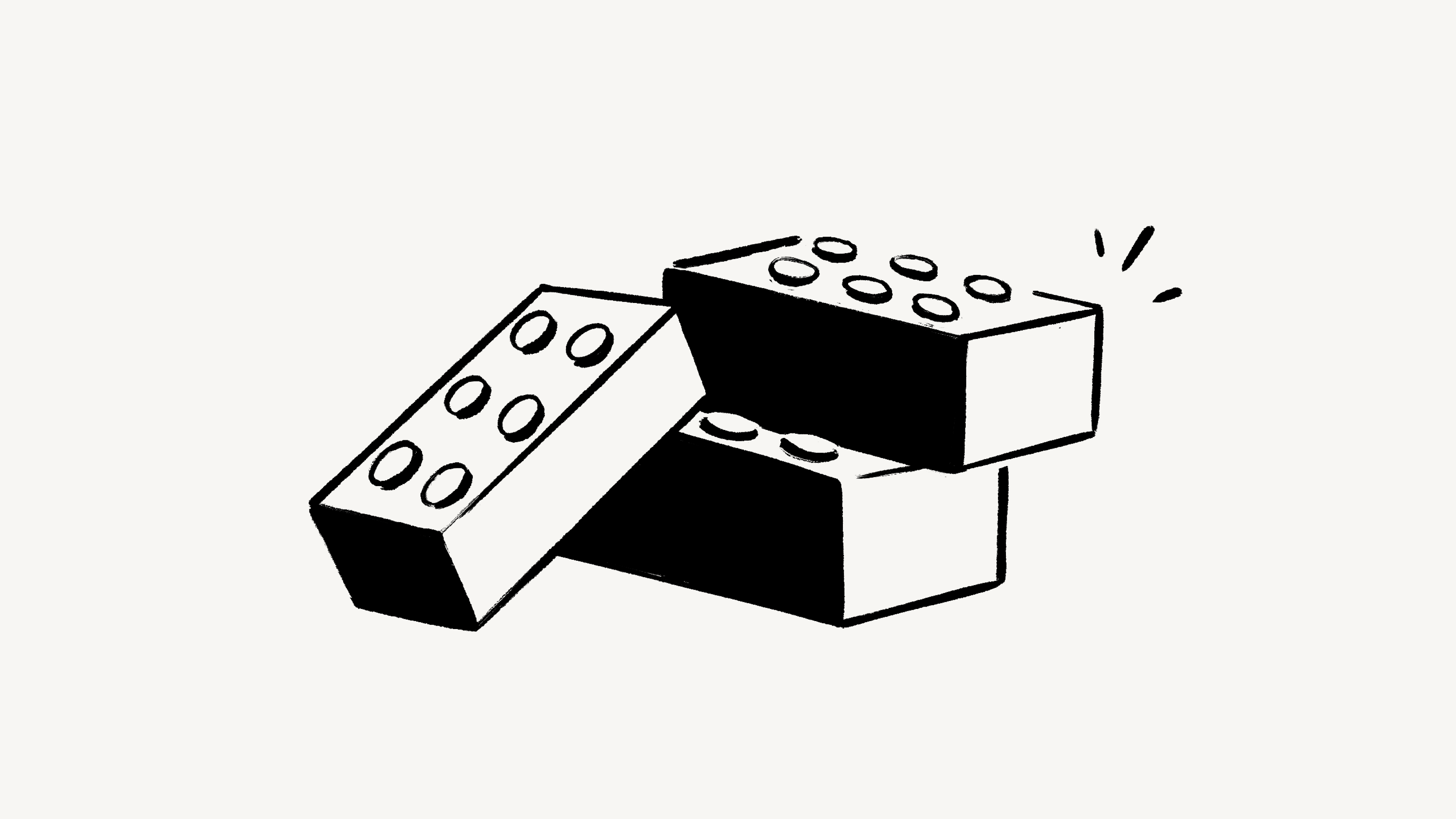
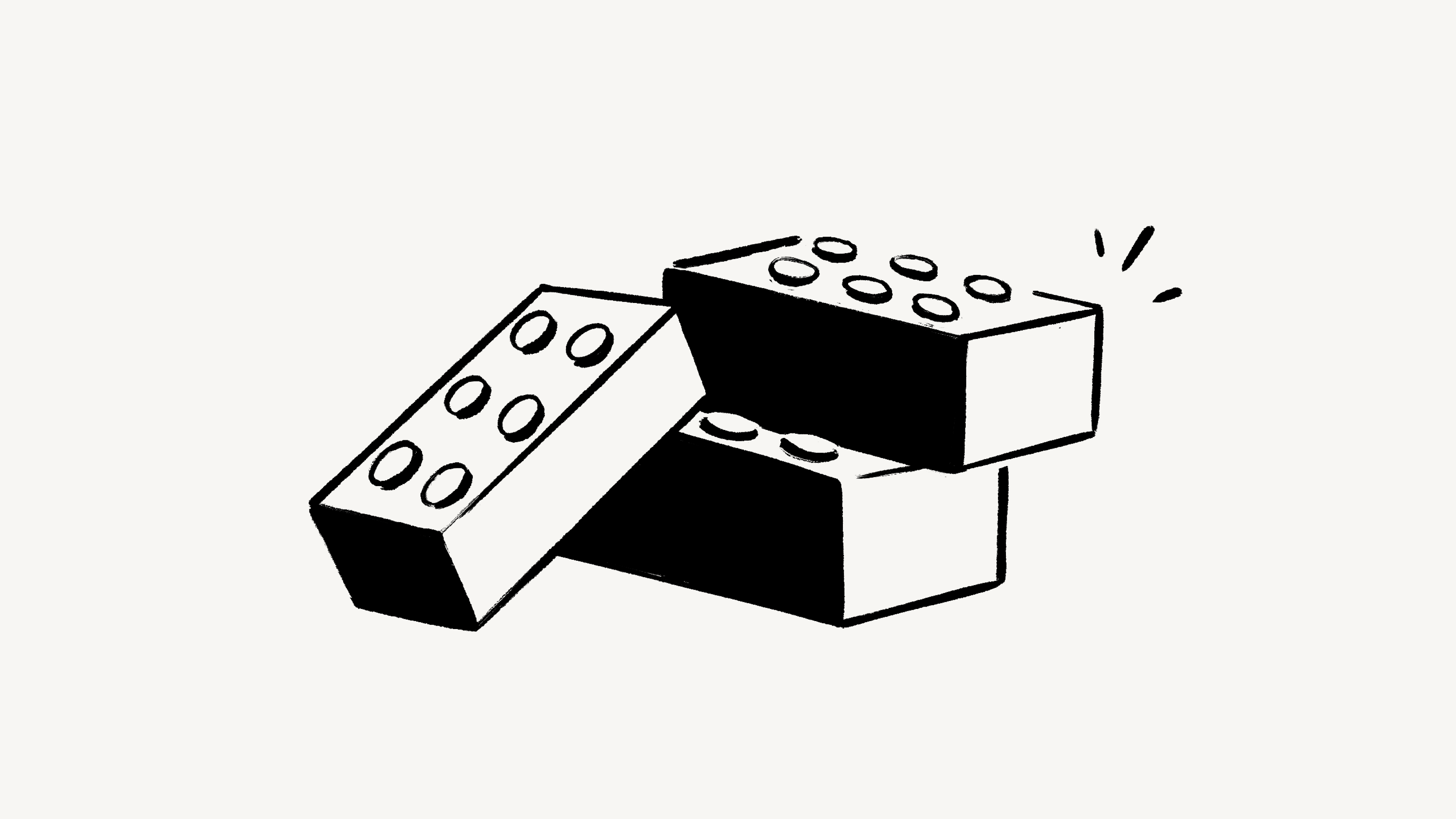
简介
把 Notion 想象成一个无底的积木箱。你想建什么就建什么,想怎么建就怎么建。你在 Notion 中创建的每一个页面都是由许多“积木”组成的,就像乐高城堡是由许多乐高块组成的一样 🧱
当你在 Notion 中创建第一个页面并开始输入时,你已经有了一个文本区块。但是 Notion 页面可以包含比纯文本多得多的内容!
想象一下,你添加到页面中的每一个内容 — 无论是文本、图片还是表格都是单一的积木。每个页面是一堆积木,你想怎么组合就怎么组合。
这里有一个示例页面,指出了页面中不同的区块类型:
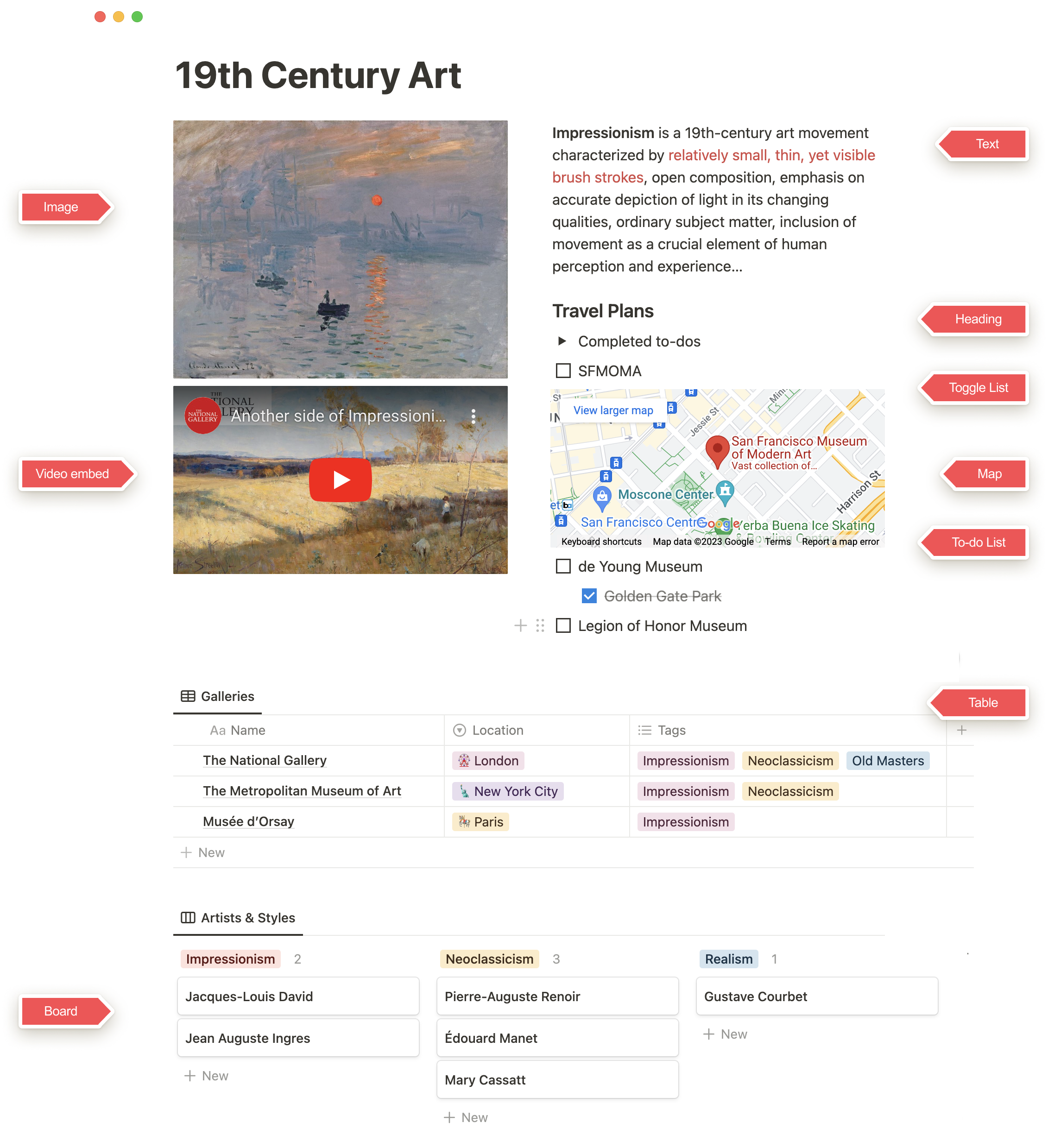
<aside>
<img src="/icons/light-bulb_blue.svg" alt="/icons/light-bulb_blue.svg" width="40px" /> 提示: 点击键盘上的 / 键(如果你在手机上,则点击键盘上方的 + 键),查看你可以添加的所有不同类型的内容。
</aside>
Notion 中的任何区块都可以转换成任何其他类型的区块,以便以新的方式使用、查看或强调信息。
点击 ⋮⋮ 符号来试试,然后选择 转换成,将你的区块转换成其他内容!
⋮⋮ 按钮也可以用来拖放现有的区块。这样你只需一个动作就能简单地重新排列、改变顺序或重塑你的想法。
<aside> <img src="/icons/attachment_orange.svg" alt="/icons/attachment_orange.svg" width="40px" />
在 这篇文章 中了解更多关于区块使用的信息 →
</aside>